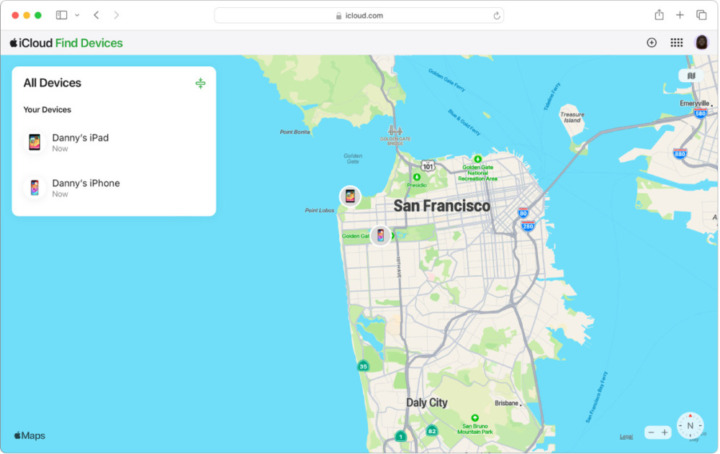iPhoneをなくしたときに役立つのが「iPhoneを探す」機能です。ゲーム・支払い・連絡などさまざまなタイミングで使用するため、つい置き忘れてしまうケースもあります。
しかし、「iPhoneを探す」を使ったことがない、どんな機能なのか知らないと困っている方も多いですよね。また、「iPhoneを探す」を有効にしていない方もいるのではないでしょうか。
そこで本記事では、「iPhoneを探す」が使える状況や使い方をご紹介。「iPhoneを探す」が使えない場合の探し方や、iPhoneが見つからなかったときの対処法も解説します。
目次
「iPhoneを探す」でできる4つのこと
「iPhoneを探す」の機能は主に4つ。
- iPhoneの場所を確認できる
- 「ファミリー共有」で家族のiPhoneの場所を確認できる
- 家族や友達のiPhoneも探せる
- iPhoneを「紛失モード」に設定できる
それぞれ詳しくご紹介します。
iPhoneの場所を確認できる
「iPhoneを探す」の主な機能はiPhoneの位置を確認すること。Wi-Fiネットワーク・モバイルデータ通信を利用して、位置情報が衛生経由で共有されます。
iPhoneの位置はiPhoneやiPadなどの「探す」アプリや、パソコンやAndroidなどを使ってiCloudのWebサイトから確認できます。また、iPad・AirPods・AppleWatchなど、Apple製品の位置も確認可能。位置情報はリアルタイムで確認できるため、紛失はもちろん盗難時にも役立ちます。
また、近くにあるはずなのに見つけられない場合、サウンドの再生も可能。マナーモードでも音が鳴るので、他人に電話をかけてもらったり、メッセージを送ってもらったりするよりも確実に発見できます。
「ファミリー共有」で家族のiPhoneの場所を確認できる
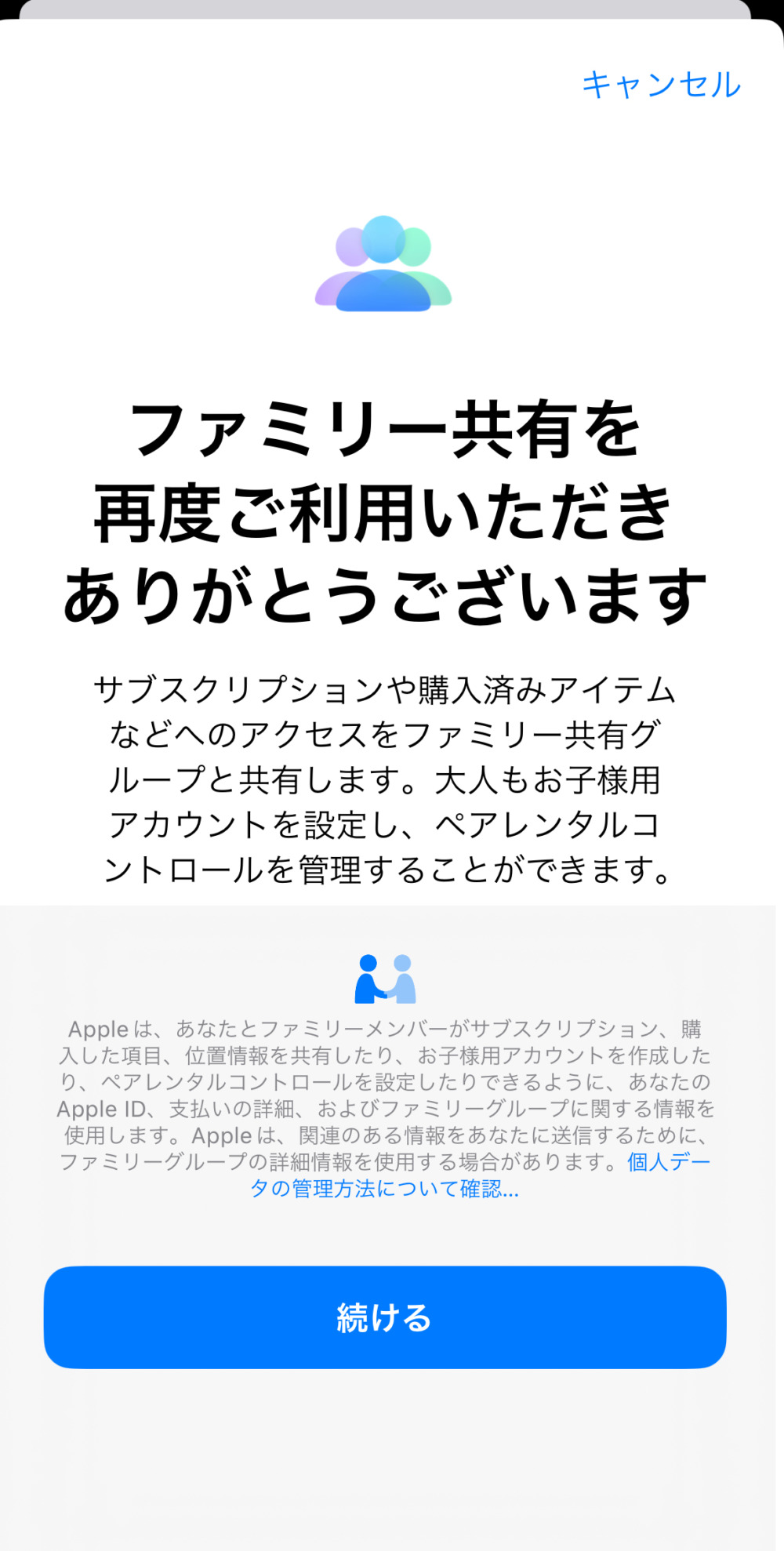
「ファミリー共有」と「iPhoneを探す」を利用すると、iPhoneの位置情報を共有できます。リアルタイムで家族が所有するiPhoneの位置がわかるので、子どもの居場所を把握するのにも役立ちます。「帰宅が遅い」「迷子になった」といったときも安心です。
なお、「ファミリー共有」と「iPhoneを探す」の両方を利用していても、位置情報を共有しない設定にもできます。どちらも便利な機能でプライバシーもしっかり守れるので、安心して使用してみてください。
- 「設定」アプリを開く
- 1番上にある自分の名前をタップ
- 「ファミリー共有」を選択
- 「ファミリーを設定」を選択
- 案内に従ってグループを作り、「登録を依頼」から招待用のメールを送信
- すでにグループを作成している場合は、「ファミリー共有」をタップした後、右上の「+」アイコンをタップ
- 「登録を依頼」から招待用のリンクを送信
友達のiPhoneも探せる

「iPhoneを探す」では友達のiPhoneも探せます。友達と位置情報を共有すれば、iPhoneを紛失したときだけでなく、さまざまな使い方ができるのがメリット。自分の現在地を共有したり現在地までのルートを表示したりできるため、待ち合わせのときにも役立ちます。待ち合わせ場所に到着したときや特定の場所を出発したときに通知してもらう機能もあります。
iPhoneを「紛失モード」に設定できる
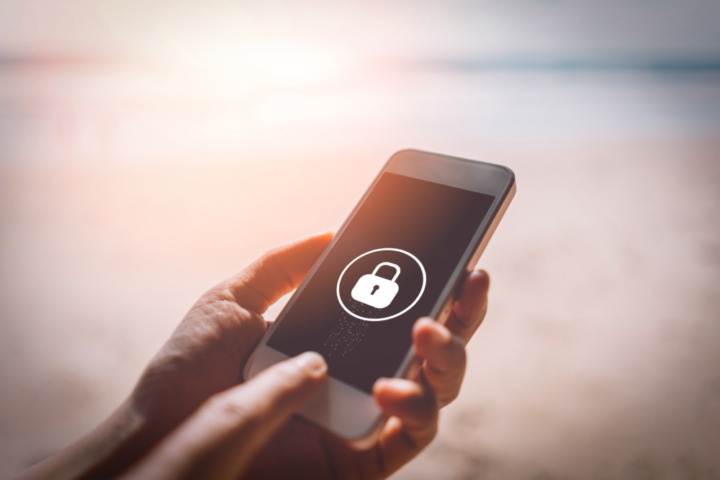
「iPhoneを探す」を有効にしておけば、「探す」アプリやiCloudのWebサイトから「紛失モード」に設定できます。「紛失モード」のiPhoneにはメッセージと連絡方法を表示でき、メッセージは自分で編集できるので紛失中だと伝えられます。どんなメッセージを表示すればいいか悩む方は以下のポイント・例文を参考にしてみてください。
| ポイント | 例文 |
|---|---|
| トラブルを避けるために、直接の受け渡しではなく、交番に届けてほしい旨を記載する | このiPhoneは紛失中で、遺失届を提出しております。お手数をおかけしますが、このiPhoneを拾った方は交番に届けてください。 |
| 日本語がわからない方が拾ったときのために英語でも記載する | Could I please ask you to bring this iPhone to the nearest police substation? |
また、遠隔ロックできるのもポイント。画面にロックがかかると同時にApplePayが利用できなくなるため、悪用されにくくなります。画面のロックを解除するにはパスワードを入力する必要があるので、解除される可能性は低いです。
「iPhoneを探す」を有効にする方法
「iPhoneを探す」を使うのに特別な申請は不要。以下の手順で誰でも利用できます。なお、遠隔で「iPhoneを探す」を有効にする方法はないので、紛失に備えて必ず有効にしておきましょう。
- 「設定」アプリを開く
- 1番上にある自分の名前を選択
- 「探す」を選択
- 「iPhoneを探す」を選択
- 「iPhoneを探す」を有効にする
探すときに利用する端末でもiCloudにログインしておく

出典:icloud.com
パソコンやタブレットなど、探すときに使う他の端末でもiCloudにログインしておくのがおすすめ。iCloudに新しい端末から初めてログインする場合、iPhoneで認証を求められるケースがあります。iPhoneを紛失した後では認証できないので、あらかじめ認証・ログインしておきましょう。こちらのページからiCloudにログインできます。
「iPhoneを探す」が使える条件とは?電源オフでも使える?
「iPhoneを探す」を利用するには以下の条件があります。
- 「iPhoneを探す」が有効になっているのが絶対条件
- 電源オフでも条件を満たせば使用可能
- 位置情報をオフにされた場合でも「紛失モード」で捜索できる
それぞれ詳しくご紹介します。
「iPhoneを探す」が有効になっているのが絶対条件
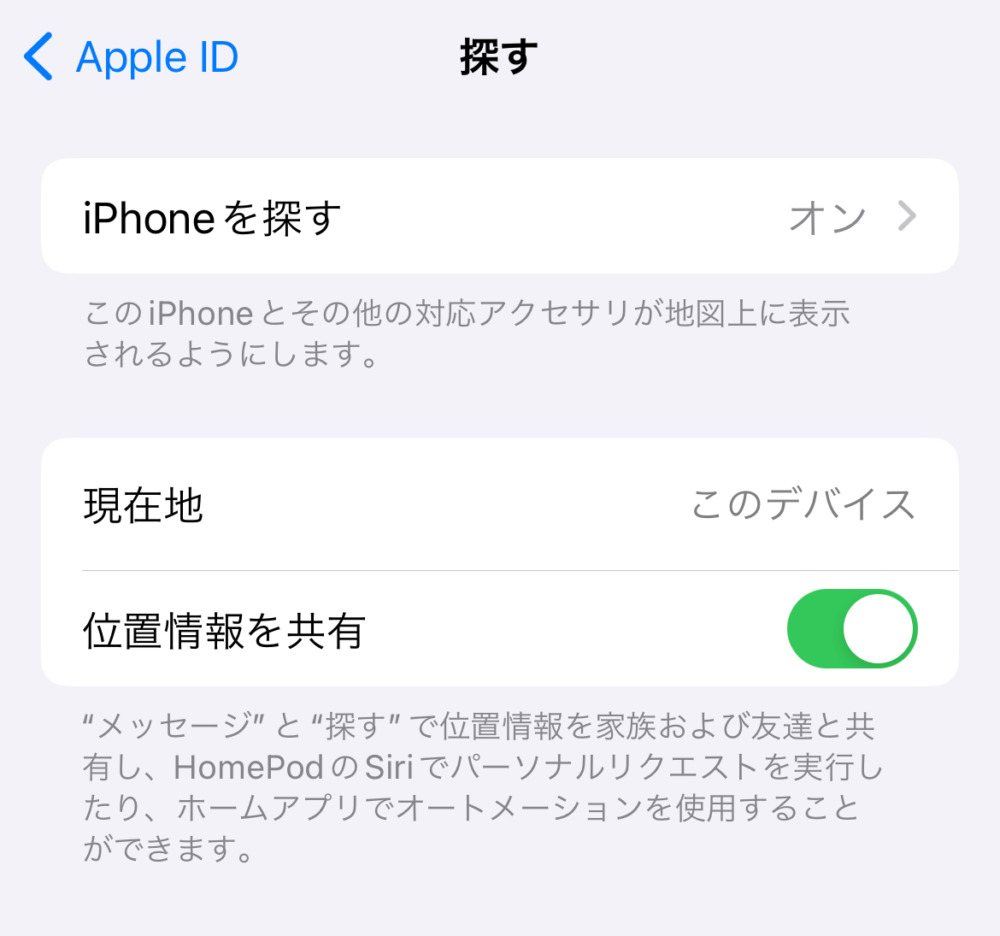
「iPhoneを探す」を利用するには、あらかじめ「iPhoneを探す」を有効にしておく必要があります。また、家族や友達のiPhoneの位置を調べるときは、相手のiPhoneの「iPhoneを探す」が有効になっていないといけません。現在「iPhoneを探す」が有効になっているかは、上記でご紹介した「iPhoneを探す」を有効にする手順を参考に確認してみてください。
電源オフでも条件を満たせば使用可能
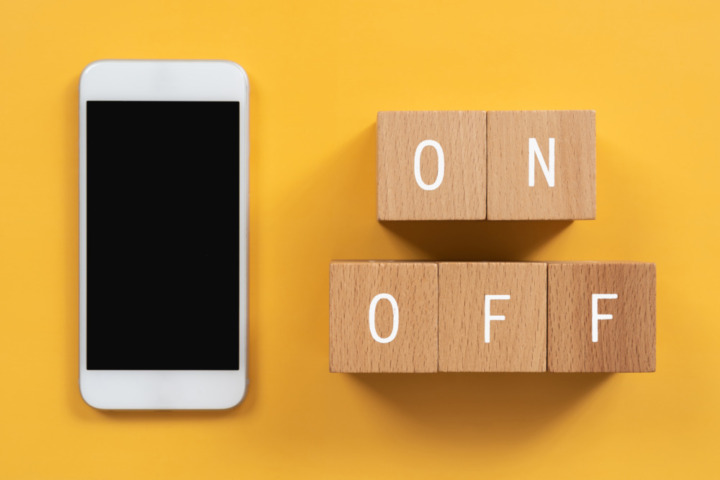
電源がオフでも「iPhoneを探す」は利用できます。充電が少ないときに置き忘れたり、盗まれて電源を切られたりしたときも安心です。ただし、「”探す”ネットワーク」「最後の位置情報を送信」の設定を有効にしておく必要があります。具体的な手順は以下を参考にしてみてください。
- 「設定」アプリを開く
- 1番上にある自分の名前を選択
- 「探す」を選択
- 「iPhoneを探す」を選択
- 「”探す”ネットワーク」「最後の位置情報を送信」を有効にする
「”探す”ネットワーク」が有効なら超広域無線を使えるため、バッテリー切れ・オフラインでも位置を確認できます。ただし、超広域無線に対応しているのは、iOS15以降・iPhone11以降のモデル。さらに、Bluetoothがオンになっていないといけません。また、利用できるのは電源がオフになってから24時間以内、省電力モードの場合は5時間以内なので、急いでiPhoneの位置を特定しましょう。
「最後の位置情報を送信」が有効なら、電源が切れる前に最後の位置情報が記録されます。最後の位置情報は時間が経っても消えないので、落ち着いてiPhoneを探せます。
位置情報オフにされた場合でも「紛失モード」で捜索できる
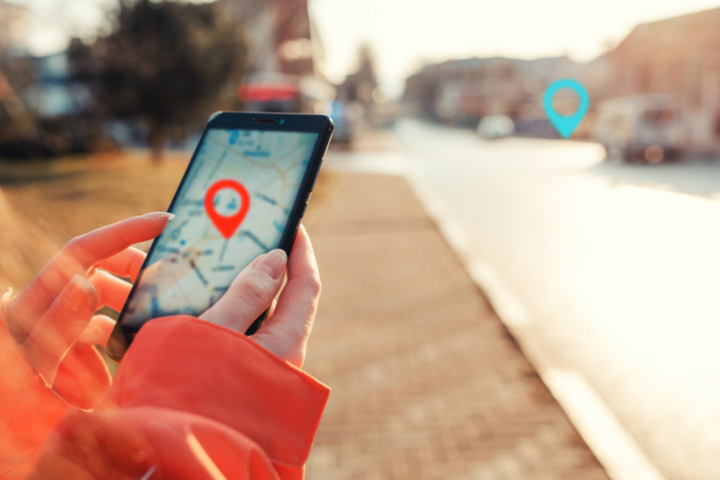
「iPhoneを探す」は位置情報を利用するため、位置情報がオフにされるとiPhoneの位置を確認できなくなります。しかし、「紛失モード」をオンにすると、強制的に位置情報をオンにできます。窃盗されて位置情報をオフにされた場合や、紛失前に位置情報をオフにしていた場合は、すぐに「紛失モード」をオンにしましょう。
- iCloudのWebサイトにログインする
- アプリから「探す」をクリック
- 「すべてのデバイス」から紛失モードにしたいデバイスを選択する
- 「紛失としてマーク」を選択する
- 連絡先や表示させたいメッセージを入力して「完了」を選択する
参考:iCloud
「iPhoneを探す」でiPhoneを見つける方法
「iPhoneを探す」はさまざまな端末から使用できます。
- PCからiCloud経由でiPhoneを探す方法
- iPadや2台目のiPhoneがあるなら「探す」アプリを使う
- 自分のiPhoneで家族・友達のiPhoneを探すときは「友達を助ける」を使う
- iPhoneが見つかった場合は紛失モードを解除する
それぞれ具体的な手順をご紹介します。
PCからiCloud経由でiPhoneを探す方法
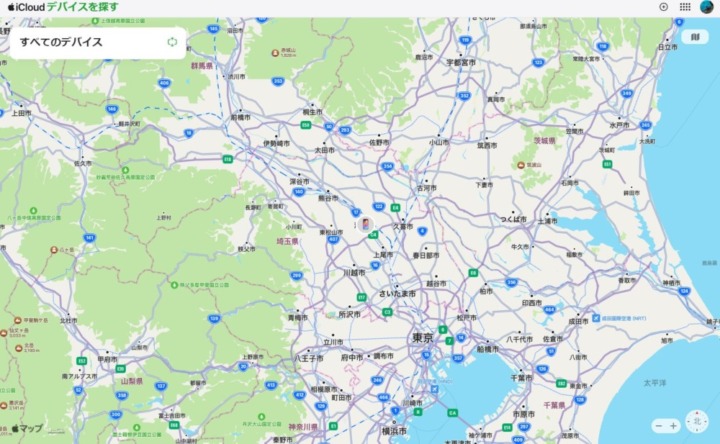
出典:icloud.com
パソコンやAndroidタブレット・スマホでiPhoneの位置を特定する場合、ブラウザからiCloudを利用しましょう。ブラウザはGoogleChromeやSafariなど、自分が普段使い慣れているもので問題ありません。iCloud経由でiPhoneを探す手順は以下の通りです。
- iCloudの公式サイトにiPhoneと同じAppleIDでログインする
- 右上のアプリ一覧から「探す」を選択する
- 「すべてのデバイス」から見つけたいiPhoneを選択する
- マップにiPhoneが表示されるので位置を確認する
参考:iCloud
iPadや2台目のiPhoneがある、「ファミリー共有」を利用中なら「探す」アプリを使う
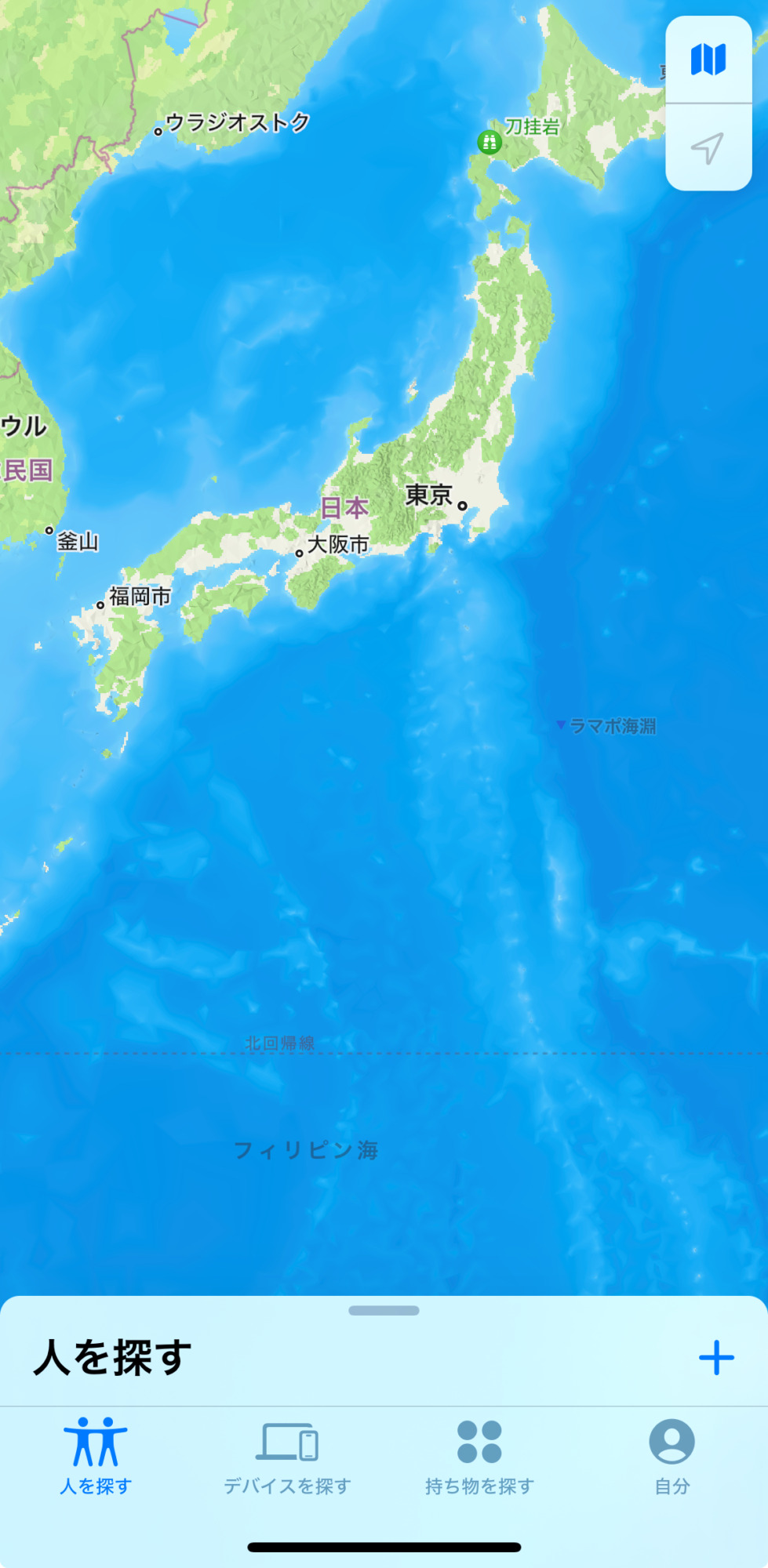
紛失したiPhoneと同じAppleIDでログインしている別のiPhoneやiPadがあるなら、「探す」アプリから位置をチェックしましょう。また、「ファミリー共有」を利用している場合も、同様に「探す」アプリを使用します。
- 「探す」アプリを開く
- 「デバイスを探す」をタップ
- 見つけたいiPhoneをタップ
- マップにiPhoneが表示されるので位置を確認する
- 経路を確認したい場合は「経路」をタップ
自分のiPhoneで家族・友達のiPhoneを探すときは「友達を助ける」を使う
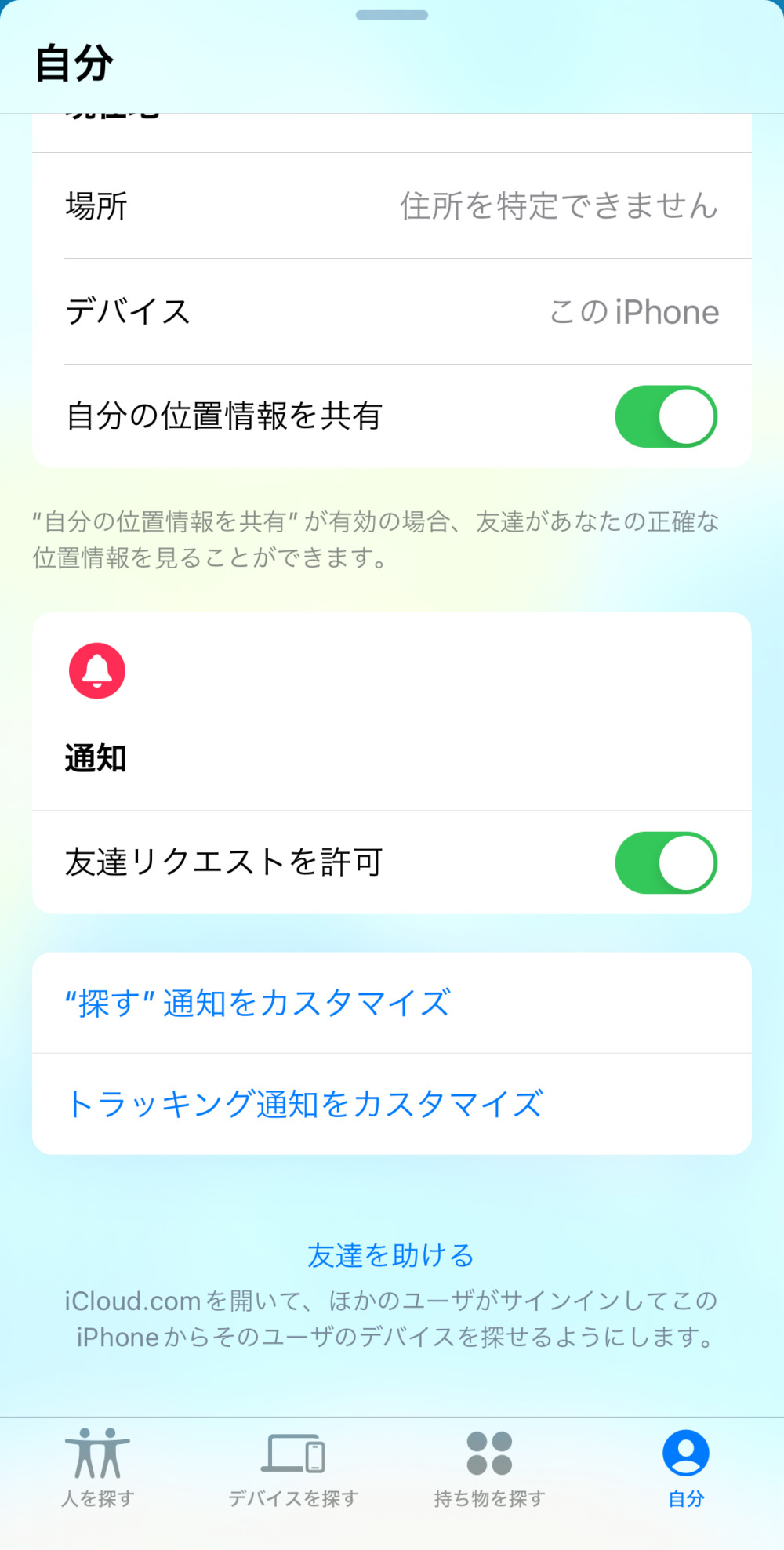
自分のiPhone・iPadで他人のiPhoneを探すときは、相手のAppleID・パスワードが必要になります。情報漏出を防ぐためにも、相手にAppleID・パスワードを入力してもらうのがおすすめです。また、自分のiPhoneでも、ログインしているAppleIDが違う場合は以下の手順で位置を確認できます。
- 「探す」アプリを開く
- 「自分」をタップ
- 1番下の「友達を助ける」をタップ
- iCloudのページに移動するので、紛失したiPhoneで使用しているAppleID・パスワードでログインする
- マップにiPhoneが表示されるので位置を確認する
iPhoneが見つかった場合は紛失モードを解除する

「紛失モード」ではキャッシュレスサービスの利用や個人情報へのアクセスができなくなっています。iPhoneが見つかったら解除しましょう。具体的な手順は以下の通りです。
- iCloudのWebサイトにログインする
- アプリから「探す」をクリック
- 「すべてのデバイス」から紛失モードを解除したいデバイスを選択する
- 「紛失モード」をクリック
- 「紛失モードを停止」をクリック
- 再度「紛失モードを停止」をクリック
- 紛失モード解除後にiPhoneで「設定」アプリを開く
- 1番上にある自分の名前をタップ
- 「iCloud」をタップし、iCloudにサインインする
「iPhoneを探す」が使用できない場合はキャリアのサービスをチェック
「iPhoneを探す」をオンにしていない場合は、キャリアのサービスを利用しましょう。ソフトバンク・au・docomoの3大キャリアは、iPhoneの位置を探すサービスを用意しています。
- ソフトバンクは「紛失ケータイ捜索サービス」を利用
- auは「位置検索サポート」を利用
- docomoは「ケータイお探しサービス」を利用
それぞれ詳しい使い方をご紹介します。
ソフトバンクは「紛失ケータイ捜索サービス」を利用

出典:softbank.jp
ソフトバンクのユーザーは「紛失ケータイ捜索サービス」を利用しましょう。「紛失ケータイ捜索サービス」を利用するには、以下のプランに加入しているのが条件です。
- セキュリティパック
- セキュリティパックプラス
- 基本パック
iPhoneの位置を確認する方法は、パソコン・別の携帯電話から地図で確認する方法と、電話で確認する方法の2種類。どちらも現在通信がどこから行われているかを確認できます。地図の場合は圏外・電源オフでも最後に通信した位置を調べられますが、電話の場合は圏外・電源オフでは調べてもらえません。パソコン・別の携帯電話があるなら地図での確認がおすすめです。
- 以下のリンクから「紛失ケータイ捜索サービス」にアクセスする
- 「地図で確認する」をクリック
- 携帯電話番号・MySoftBankパスワードを入力する
- サービスの利用規約を読み、「同意する」にチェックを入れる
- 「同意して次へ」をクリックし、iPhoneの位置を確認する
参考:紛失ケータイ捜索サービス|スマートフォン・携帯電話|ソフトバンク
- 「157(ソフトバンクの携帯電話からかける場合)」「0800-919-0157」「+81-92-687-25(海外にいる場合)」に電話をかける(どの電話番号も24時間受付)
- 音声ガイダンス後に「1」「1」と入力する
- オペレーターからiPhoneの位置を教えてもらう
auは「位置検索サポート」を利用

出典:au.com
auのユーザーは「位置検索サポート」を利用しましょう。「位置検索サポート」を利用するには、以下のプランに加入しているのが条件です。以下のプランに加入していれば、UQ mobileを契約している方でも利用できます。
- auスマートパス
- auスマートパスプレミアム
- auスマートサポート
- 故障紛失サポート
- 故障紛失サポート with Cloud
- 故障紛失サポート with AppleCare Services
- 故障紛失サポート with AppleCare Services & iCloudストレージ
- 故障紛失サポート with AppleCare Services & iCloud+
- 使い方サポート
- 安心サポートパック
- 安心セキュリティセット
「位置検索サポート」はお客様センターへ問い合わせる方法と、自分のパソコン・スマホで確認する方法があります。以下のページから自分が利用したい方法を選んで、案内に従って操作しましょう。
docomoは「ケータイお探しサービス」を利用

出典:docomo.ne.jp
docomoのユーザーは「ケータイお探しサービス」を利用しましょう。「ケータイお探しサービス」を利用するには、以下のプランに加入しているのが条件です。
- ケータイ補償サービス
- smartあんしん補償
上記プラン以外でも、「ケータイお探しサービス」だけを月額55円で契約できます。また、紛失後に一時的に加入するスポット契約もあり、利用料金は3,300円です。
My docomoから確認する方法と電話で確認する方法の他に、ドコモショップの店頭で確認する方法もあります。GPSをオフにしていても自動でオンにして位置を確認できるため、精度が高いのが特徴。電源オフ・圏外の場合は、最後に通信された位置がわかります。My docomoから確認する場合、以下のサイトにある「ケータイお探しサービスの位置検索を行う」のリンクからログインしましょう。
- 151(docomoの携帯電話からかける場合):9:00~20:00
- 0120-524-360:24時間
iPhoneが見つからなかった場合の対処法
上記の方法でiPhoneが見つからなかった場合、不正利用されないように対策する必要があります。
- 回線を停止する
- 遺失物届を提出する
- キャッシュレス決済を利用できなくする
- 機種変更をする
それぞれ具体的にご紹介します。なお、「iPhoneを探す」機能が利用できる場合は、記事前半で紹介した「紛失モード」も併せて使用しましょう。
回線を停止する

まず、悪用防止のために回線停止の手続きをしましょう。回線停止手続きをすれば、電話の発着信・メールの送受信などができなくなります。
回線停止手続きは電話・店舗の窓口・ネットなどでできます。iPhoneを紛失したときはすることが多いので、待ち時間のないネットでの手続きがおすすめです。大手キャリアの方は、以下のページから案内に従って回線停止手続きをしましょう。
参考:紛失・盗難にあったとき | スマートフォン・携帯電話 | ソフトバンク
参考:緊急通話停止・解除 | サービス・機能の申込・変更手続きのご案内 | au
参考:盗難・紛失/利用中断・再開 | お問い合わせ | お客様サポート | NTTドコモ
遺失届を提出する

iPhoneが見つからない場合、警察署・交番に行って遺失届を出しましょう。遺失届を出しておけば、iPhoneが警察に届けられた際に連絡してもらえます。
- 紛失した日時
- 紛失した場所
- iPhoneの特徴(色・シリアル番号・モデル名・カバーなど)
- 自分の連絡先
特に、シリアル番号は他人のiPhoneと区別するために記入しておくのがおすすめ。シリアル番号はiPhoneを購入したときのパッケージに記載されています。パッケージがない場合は、以下のサイトからサインインして、シリアル番号を知りたいデバイスを選択すれば確認できます。
参考:Apple IDを管理
キャッシュレス決済を利用できなくする

iPhoneで使っているキャッシュレス決済を利用できなくするのも大切です。「iPhoneを探す」で「紛失モード」を利用すれば、クレジットカード・Suicaを使ったApplePayの支払いは停止できます。しかし、PayPayのようなQRコード決済は停止できず、利用される可能性があるので必ず対処しておきましょう。
また、「iPhoneを探す」を利用していない場合は、ApplePayに登録してある支払い方法も停止する必要があります。代表的な支払い方法の対処の仕方についてご紹介するので、それぞれ適宜に手続きしましょう。
| サービス名 | 対処 |
|---|---|
| ApplePayに登録したクレジットカード | カード会社に連絡して利用停止・再発行してもらう |
| モバイルSuica | 会員メニューサイトから利用停止手続きを行う |
| PayPay |
PayPay携帯電話紛失・盗難専用窓口に連絡する 電話番号:0120-990-633 |
| 楽天ペイ |
以下の専用フォームから利用停止の申請をする |
| LINE Pay |
以下のページから利用停止の申請をする |
参考:LINE Login
発見をあきらめた場合は遠隔で初期化を実行する

iPhoneがどうしても見つけられそうにない場合は初期化を実行しましょう。初期化でiPhone内のデータが削除されても、バックアップがあれば復元は可能です。iPhoneの初期化は「iPhoneを探す」が有効になっていれば遠隔でも実行できます。
ただし、iPhoneを初期化した後は位置の検出・追跡ができなくなる点は要注意。悪用されるリスクはなくなりますが、見つけるのは難しくなります。
- 端末でiCloudにログインする
- アプリから「探す」をクリック
- 「すべてのデバイス」から紛失中のデバイスを選択する
- 「iPhoneを消去」を選択する
- 「消去」を選択する
機種変更をする

iPhoneが見つからなかった場合は、買い替えも検討しましょう。iPhoneがないと連絡が取れず、仕事やプライベートにまで悪影響が出てしまいます。
買い替えるなら、キャリアやAppleの補償を利用できるかチェックしましょう。ソフトバンク・auではサービスの名称は違いますが、Appleの「AppleCare+ 盗難・紛失プラン」と同等のサービスが受けられます。docomoは「smartあんしん補償」が利用できます。
ただし、補償を利用する場合、プラン料金に加えて1回あたりの負担金が必要になる点は要注意。詳しくは以下の表を参考にしてみてください。
| サービス名と会社 | 補償内容 | プラン料金 | 負担金(1回利用あたり) |
|---|---|---|---|
|
|
|
12,100円 |
|
|
|
12,900円 |
- ソフトバンク:ショップで手続き
- au:Webサイトか電話(0120-925-050)で手続き
- docomo:Webサイトか電話(#8936・0120-189-360)で手続き(Webサイトからなら負担金10%オフ)
- Apple:公式サイトから手続き
参考:紛失盗難補償お届けサービスお申し込み|スマートフォン・携帯電話をご利用の方|au
参考:ケータイ補償サービス | サービス・機能|NTTドコモ
参考:iPhone の盗難・紛失の補償請求|Appleサポート
 編集部
編集部
「iPhoneを探す」をオフにした方がいいタイミングは?
iPhoneを紛失したときに役立つ「iPhoneを探す」機能ですが、以下のようなケースではオフにする必要があります。
- iPhoneを売却するとき
- 「ファミリー共有」で居場所を知られるのが嫌なとき
それぞれどうして「iPhoneを探す」機能をオフにすべきなのかご紹介します。
iPhoneを売却するとき

iPhoneを売却するときは必ず「iPhoneを探す」をオフにしましょう。「iPhoneを探す」が有効になっていると、初期化した際に同じAppleIDでログインしないと利用できないようにロックがかかります。
業者に売却する場合は業者が確認してくれますが、オンのままだと買取不可になるケースが多いです。ただし、業者によってはジャンク品扱いで買取されるケースもあります。ジャンク品扱いになると買取価格が大幅に安くなるのでもったいないです。
また、メルカリ・ヤフオクなどのフリマアプリでは自分でチェックする必要があり、オンのままだと購入者とのトラブルになります。返品の送料がかかったり、低評価にされて今後の売買に影響が出たりするので、必ずオン・オフの確認してから販売しましょう。
関連記事:【iPhone 買取】買取価格アップのコツや注意点まとめ|おすすめ買取店舗も紹介
「ファミリー共有」で居場所を知られるのが嫌なとき

「ファミリー共有」や位置情報の共有を利用している場合、居場所を知られてしまいトラブルにつながるケースがあります。サプライズの準備のような相手にバレたくない行動をする場合は、「iPhoneを探す」をオフにしましょう。
なお、「iPhoneを探す」をオフにしても、共有相手に通知は届きません。オフにしたのがバレるタイミングは、相手が「iPhoneを探す」を利用して位置情報が取得できないと確認したときです。
「iPhoneを探す」をオフにできない原因は?
「iPhoneを探す」をオフにできないときは、以下の2点をチェックしましょう。
- AppleIDにログインできない
- ネットワークに接続されていない、接続が不安定
それぞれ具体的にご紹介します。
AppleIDにログインできない

「iPhoneを探す」をオフに設定するには、AppleIDのパスワードを入力する必要があります。AppleIDのパスワードは、アプリを購入するときやiCloudの機能を使うときにも必要です。AppleIDのパスワードを忘れてしまった方は、以下の手順でパスワードをリセットしましょう。
- 「設定」アプリを開く
- 1番上にある自分の名前をタップ
- 「サインインとセキュリティ」を選択する
- 「パスワードの変更」をタップ
- 画面の案内に従ってパスワードを設定する
ネットワークに接続されていない、接続が不安定

「iPhoneを探す」の設定変更をするにはネットワークへの接続が必要。ネットワークの接続が不安定だとオフにできない場合があります。
動画視聴のような大量のデータ通信はしないので、モバイルデータ通信でも問題ありませんが、通信が安定しない場合はWi-Fiに接続してみましょう。Wi-Fiにうまく接続できないときは、以下の記事も参考にしてみてください。
関連記事:【インターネット未接続】iPhoneがWiFiに繋がらない!原因・対処方法を状況別に解説
「iPhoneを探す」機能や紛失したときのまとめ
iPhoneを紛失したときは慌ててしまいますが、落ち着いて対処するのが大切です。
- 「iPhoneを探す」を利用する
- キャリアのサービスを利用する
自分がどちらを利用できるのかチェックして、見つかりそうにないときは回線停止・遺失物届の提出などの対処をしましょう。また、今まで「iPhoneを探す」を有効にしていなかった方も、万が一の紛失・盗難に備えておくのが重要。iPhoneを紛失したとき以外にも便利な機能なので、日頃から活用しましょう。
記事にはリサーチ時点の情報を掲載しています。商品・サービスの詳細や料金が変わってしまう場合もございます。最新情報は、各ECサイト・販売店・メーカーサイトをご確認ください。